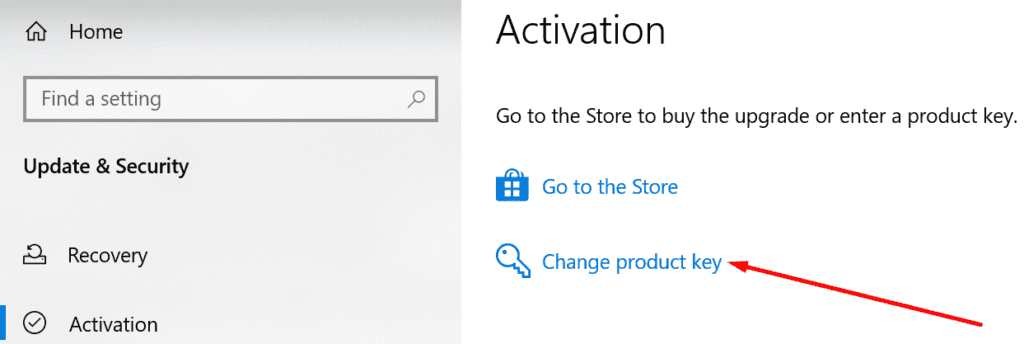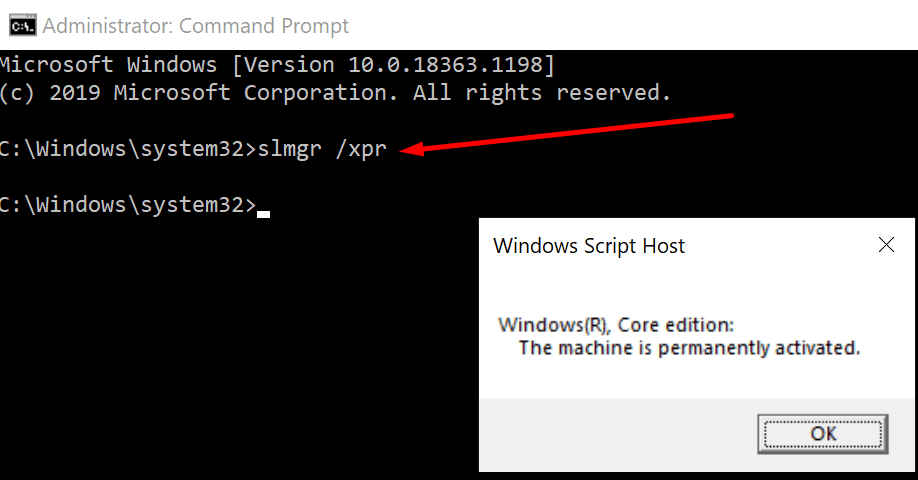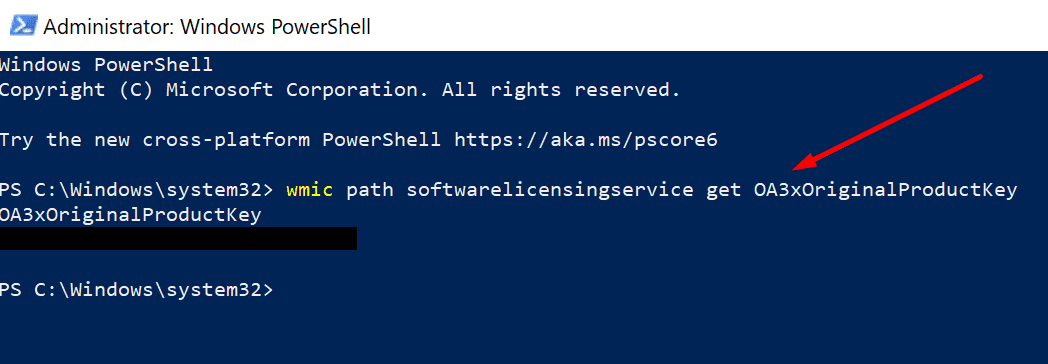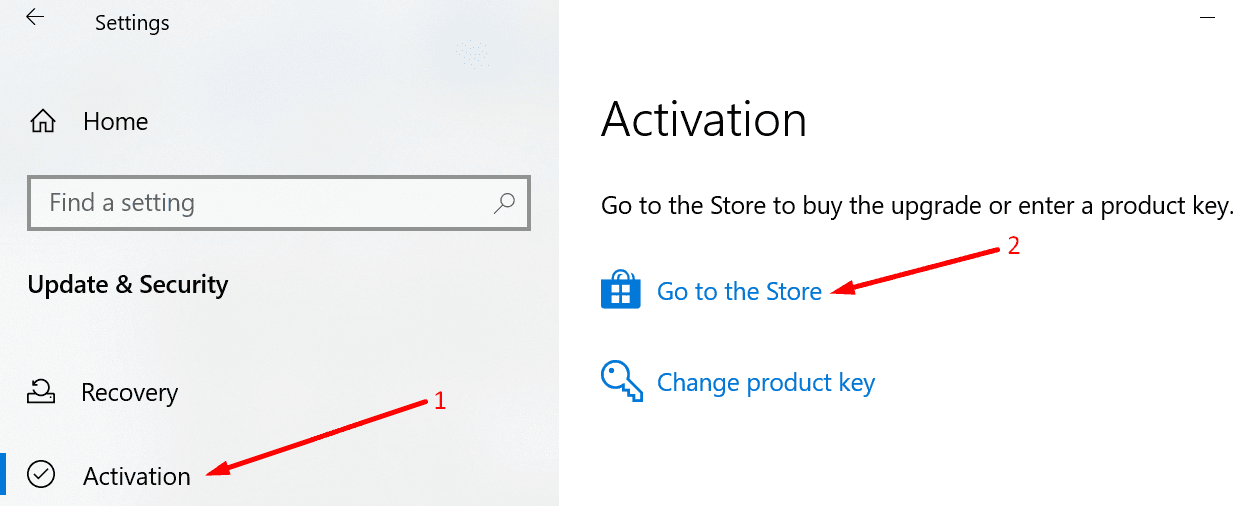¿Ha recibido recientemente un error de activación 0xC004F213 que sugiere que Windows 10 no pudo encontrar una licencia coincidente? En esta guía, explicaremos por qué se produce este código de error y cómo puede solucionarlo.
¿Qué es el error de activación de Windows 10 0xC004F213?
El código de error 0xc004f213 indica que no se encontró ninguna clave de producto en su computadora. Como Microsoft explica, el error 0xc004f213 generalmente ocurre si ha reemplazado recientemente su placa base.
Cuando instala Windows 10 en su dispositivo, la clave de licencia se asocia automáticamente con su placa base. Si reemplaza la placa base, debe reactivar la licencia.
A veces, aparece el error 0xc004f213 al actualizar a Windows 10 Pro. Y hay una solución específica a este problema. Lo enumeraremos a continuación.
Soluciones para reparar el error 0xC004F213 de Windows 10
Ingrese su clave de producto nuevamente
Volver a ingresar su clave de Windows puede actualizar la información de su licencia y resolver el problema.
- Ir hacia configuraciones.
- Luego seleccione Actualización y seguridad.
- Haga clic en Activación.
- Para seleccionar Cambiar la clave de producto.
- Ingrese la clave que usó antes y verifique si revalidarla soluciona el problema.
Descubra cómo encontrar su clave de producto de Windows 10.
Si tiene una licencia digital
Una licencia digital es un método de activación que no reemplaza la clave de producto de Windows 10. En otras palabras, si Windows 10 estaba preinstalado en su computadora, aún debe ingresar la clave de activación.
Para verificar si la clave de su computadora está activada:
- Inicie el símbolo del sistema como administrador.
- Luego ingrese el slmgr / xpr comando y presione Entrar.

- Si la tecla no está activada y la máquina no está activada permanentemente, continúe con el siguiente paso.
Para ver su clave de Windows 10 preinstalada:
- Inicie PowerShell (administrador).
- Ingrese el siguiente comando: wmic path softwarelicensingservice get OA3xOriginalProductKey

- Copia la clave.
- Luego ve a configuraciones → Actualización y seguridad → Activación → Cambiar la clave de producto.
- Ingrese su clave de activación.
Ejecute el solucionador de problemas de activación
Además, el solucionador de problemas de activación puede ayudarlo a corregir el error 0xc004f213 en minutos.
- Ir a configuraciones
- Luego seleccione Actualización y seguridad
- Haga clic en Activación
- Selecciona el Tienda de conveniencia y ejecútelo para detectar y solucionar cualquier problema de activación.
Notar: Si ya ha activado su clave de Windows, el solucionador de problemas no está visible.
Usa una clave genérica
El error 0xc004f213 puede ocurrir después de actualizar a Windows 10 Pro y su computadora instaló Windows 10 Enterprise en lugar de la edición Pro. Este es un error conocido.
- Desconecta tu computadora de Internet.
- Luego ve a configuraciones.
- Ir hacia Actualización y seguridad.
- Luego seleccione Activación.
- Haga clic en el Cambiar la clave de producto opción.
- Ingrese esta clave: VK7JG-NPHTM-C97JM-9MPGT-3V66T (esta es una clave de producto genérica que degradará su computadora de la versión Enterprise a Windows 10 Pro).
- Haga clic en el Activar el producto botón.
- Reinicia tu computadora. Su propia licencia debería activarse automáticamente después de este paso.
- Repita el proceso si el primer intento no funcionó.
Compre una nueva licencia de Windows
Si nada funciona, intente comprar una nueva licencia de Windows. Para hacer esto:
- Ir a configuraciones → Actualización y seguridad → Activación.
- Para seleccionar Ve a la tienda.

- Obtenga una nueva clave e ingrésela en su computadora.
Listo; Esperamos que el molesto error de activación de Windows 0xc004f213 haya desaparecido.